win10怎么用管理员权限运行命令行 启用win10系统管理员权限运行的方法步骤
更新时间:2023-02-16 18:20:24作者:qin
相信有大部分用户在使用win10纯净版系统计算机的过程中,在执行命令行操作的时候,遇到如下提示:这表示命令无法执行,需要管理员权限才能执行。那么我们在遇到这种情况时,那么win10怎么用管理员权限运行命令行呢?下面是启用win10系统管理员权限运行的方法步骤。
具体方法如下:
1、首先我们在系统桌面的空白处点击鼠标右键,选择创建一个快捷方式。
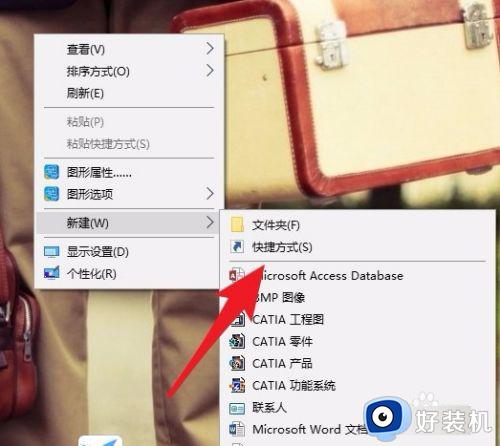
2、直接输入cmd后点击下一步完成命令行快捷方式的创建。
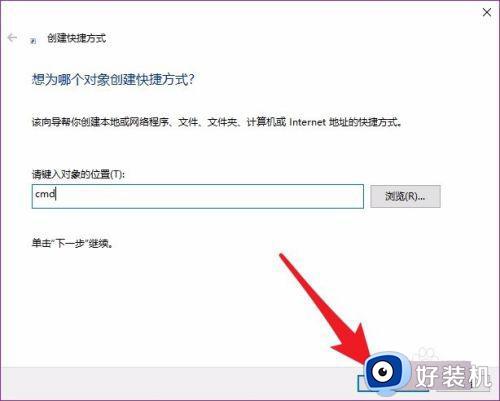
3、在桌面上找到刚刚创建好的图标。

4、点击鼠标右键后选择以管理员权限运行。
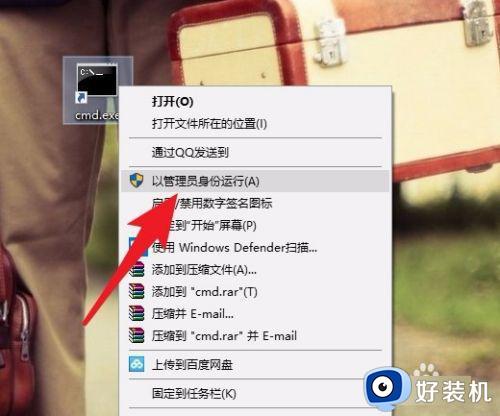
5、这样打开的命令行窗口中输入的命令都会具有最高的权限。
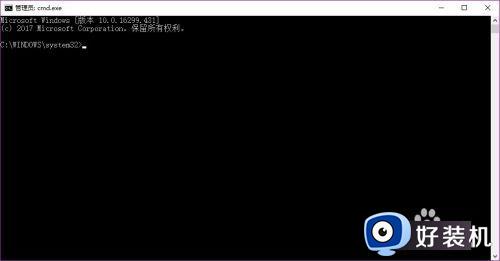
以上就是小编为您带来的关于启用win10系统管理员权限运行的方法步骤的全部内容,跟着上面的步骤一步步来进行操作吧,想要更过多资讯请关注好装机。
win10怎么用管理员权限运行命令行 启用win10系统管理员权限运行的方法步骤相关教程
- win10命令提示符如何用管理员权限打开 win10命令符怎么以管理员身份运行
- win10通过修改注册表设置默认以管理员权限运行cmd的方法
- w10管理员权限怎么开启 win10怎么打开管理员权限
- win10怎么管理员运行cmd命令 win10以管理员身份运行cmd的方法
- win10启用管理员账户权限设置方法 win10系统如何开启管理员权限
- win10管理员权限在哪里设置 win10系统如何打开管理员权限
- win10怎么管理员运行cmd命令 win10管理员模式运行CMD的方法
- win10用户提升到管理员权限设置方法 win10如何开启用户管理员权限
- win10管理员身份运行cmd的方法 win10如何以管理员身份运行cmd命令
- win10获得电脑管理员权限设置方法 win10电脑管理员权限在哪里获取
- win10拼音打字没有预选框怎么办 win10微软拼音打字没有选字框修复方法
- win10你的电脑不能投影到其他屏幕怎么回事 win10电脑提示你的电脑不能投影到其他屏幕如何处理
- win10任务栏没反应怎么办 win10任务栏无响应如何修复
- win10频繁断网重启才能连上怎么回事?win10老是断网需重启如何解决
- win10批量卸载字体的步骤 win10如何批量卸载字体
- win10配置在哪里看 win10配置怎么看
win10教程推荐
- 1 win10亮度调节失效怎么办 win10亮度调节没有反应处理方法
- 2 win10屏幕分辨率被锁定了怎么解除 win10电脑屏幕分辨率被锁定解决方法
- 3 win10怎么看电脑配置和型号 电脑windows10在哪里看配置
- 4 win10内存16g可用8g怎么办 win10内存16g显示只有8g可用完美解决方法
- 5 win10的ipv4怎么设置地址 win10如何设置ipv4地址
- 6 苹果电脑双系统win10启动不了怎么办 苹果双系统进不去win10系统处理方法
- 7 win10更换系统盘如何设置 win10电脑怎么更换系统盘
- 8 win10输入法没了语言栏也消失了怎么回事 win10输入法语言栏不见了如何解决
- 9 win10资源管理器卡死无响应怎么办 win10资源管理器未响应死机处理方法
- 10 win10没有自带游戏怎么办 win10系统自带游戏隐藏了的解决办法
